Διαφήμιση
Ένας τρόπος για να βελτιώσετε τις λέξεις σας είναι να προσθέσετε σχετικές εικόνες στο κείμενο. Όσο περισσότερες και καλύτερες εικόνες χρησιμοποιείτε, τόσο πιο γρήγορες θα είναι οι ιστορίες σας. Όμως, όσον αφορά τις ιστοσελίδες και τα ιστολόγια, περισσότερες εικόνες ισοδυναμούν επίσης με μεγαλύτερα μεγέθη σελίδων και μεγαλύτερους χρόνους φόρτωσης - κάτι που κάθε κάτοχος ιστού πρέπει να αποφύγει. Εάν η εξάλειψη των εικόνων δεν είναι επιλογή, το μόνο που μένει να κάνετε είναι να τις βελτιστοποιήσετε για τον ιστό.
Δυστυχώς, η βελτιστοποίηση εικόνων για χρήση στο Διαδίκτυο δεν είναι πάντα μια βόλτα στο πάρκο, ειδικά αν πρέπει να αντιμετωπίζετε τακτικά πολλές από αυτές. Εάν είστε χρήστης Mac, υπάρχουν πολλά δωρεάν εργαλεία που μπορούν να σας βοηθήσουν να ελαχιστοποιήσετε το πρόβλημα της προετοιμασίας εικόνων ιστού.
Απόκτηση των εικόνων
Δεν θα πάω πολύ μακριά εδώ, καθώς το θέμα έχει ήδη συζητηθεί αρκετές φορές. Υπάρχουν πολλοί τρόποι με τους οποίους μπορείτε να αποκτήσετε εικόνες για τον Ιστό, από τη λήψη των δικών σας φωτογραφιών χρησιμοποιώντας ένα
ψηφιακή κάμερα Ένας οδηγός για αρχάριους στην ψηφιακή φωτογραφίαΗ ψηφιακή φωτογραφία είναι ένα μεγάλο χόμπι, αλλά μπορεί επίσης να είναι εκφοβιστικό. Αυτός ο οδηγός για αρχάριους θα σας πει όλα όσα πρέπει να γνωρίζετε για να ξεκινήσετε! Διαβάστε περισσότερα , με άδεια Creative Commons εικόνες, στην οθόνη λήψης εικόνων στην επιφάνεια εργασίας σας.Μιλώντας για τη λήψη οθόνης, υπάρχουν πολλά δωρεάν εργαλεία Mac 5 Εναλλακτικά εργαλεία συλλογής οθόνης για το Mac σας Διαβάστε περισσότερα που μπορείτε να χρησιμοποιήσετε για το σκοπό αυτό. Χρησιμοποιώ προσωπικά Τζινγκ Πώς να τραβήξετε μια καλύτερη εικόνα στιγμιότυπου οθόνης με το Jing (Mac) Διαβάστε περισσότερα ή Skitch.
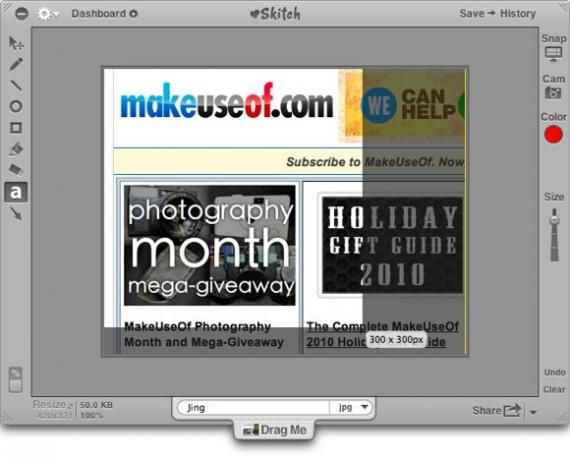
Αλλαγή μεγέθους & μετονομασία χρησιμοποιώντας το ResizeMe
Τις περισσότερες φορές, δεν θα λάβετε το μέγεθος των εικόνων την πρώτη φορά - είτε το μέγεθος της εικόνας (εικονοστοιχεία) είτε το μέγεθος του αρχείου (byte).
Ο περιορισμός για το μέγεθος της εικόνας προέρχεται συνήθως από την άποψη του σχεδιασμού. Δεν πρέπει να τοποθετείτε μια εικόνα πλάτους 600 σε μια στήλη ιστολογίου πλάτους 500 pixel. Θα βγει έξω από τα σύνορα και θα κάνει την εμφάνιση άσχημη.
Για να επιλύσετε το πρόβλημα των pixel, μπορείτε είτε να περικόψετε είτε να αλλάξετε το μέγεθος των μεγάλων εικόνων. Βρήκα ένα εξαιρετικό εργαλείο που ονομάζεται Αλλαγή μεγέθους που μπορούν να σας βοηθήσουν να εκτελέσετε αυτές τις εργασίες - και πολλά άλλα - μαζικά.
Η χρήση του ResizeMe είναι τόσο εύκολη όσο η μεταφορά και απόθεση εικόνων που θέλετε να τροποποιήσετε στη λίστα αρχείων.
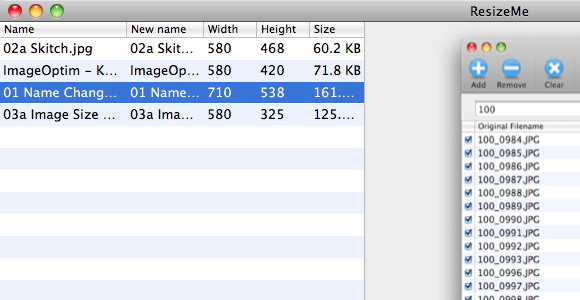
Επιλέξτε τις ενέργειες που θέλετε να εφαρμόσετε σε αυτές τις εικόνες. Στην παρακάτω εικόνα έχω ορίσει την ενέργεια να μειώσει οποιαδήποτε εικόνα μεγαλύτερη από 580 pixel χωρίς να τροποποιήσω το ύψος. Επίσης έθεσα τη δράση να μην τροποποιήσω οποιαδήποτε εικόνα με πλάτος μικρότερο από το μέγιστο πλάτος.
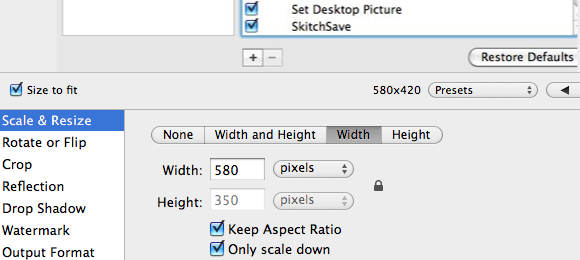
Η εφαρμογή επιτρέπει επίσης στους χρήστες να περικόψουν εικόνες στο επιθυμητό τους μέγεθος. Η περικοπή πολύ μεγάλων εικόνων σε πολλές μικρότερες είναι ευνοϊκή από την αλλαγή μεγέθους, διότι τις περισσότερες φορές το μέγεθος θα υποβαθμίσει την ποιότητα της εικόνας και θα κάνει την εικόνα ασαφή.
Εάν χρησιμοποιείτε πολλές εικόνες για κάθε άρθρο ιστολογίου που γράφετε, θα ήταν καλύτερα να οργανώσετε το σετ προσθέτοντας παρόμοιες λέξεις-κλειδιά στα ονόματά τους. Για παράδειγμα, οι εικόνες για ένα άρθρο σχετικά με τα εργαλεία οθόνης θα μπορούσαν να μετονομαστούν σε "scrnsht - εικόνα1“, “scrnsht - εικόνα2", και ούτω καθεξής.
Θα μπορούσατε να χρησιμοποιήσετε τη βοήθεια του Αυτοματοποιητής για μετονομασία παρτίδων Πώς να χρησιμοποιήσετε το Automator για να μετονομάσετε τις παρτίδες σε Mac Διαβάστε περισσότερα στο Mac σας ή για ένα πιο ευέλικτο σύστημα μετονομασίας θα μπορούσατε να δοκιμάσετε ένα βοηθητικό πρόγραμμα όπως NameChanger Μαζική μετονομασία των αρχείων σας εύκολα - Στυλ Mac (Μόνο για Mac) Διαβάστε περισσότερα . Εάν δεν θέλετε να χρησιμοποιήσετε άλλες εφαρμογές, το ResizeMe διαθέτει επίσης δυνατότητα μετονομασίας αρχείων. Απλώς επιλέξτε μια συνάρτηση από τη λίστα, ελέγξτε το "ΜετονομάζωΚουμπί και γράψτε τις παρουσίες που θέλετε να μετονομάσετε.
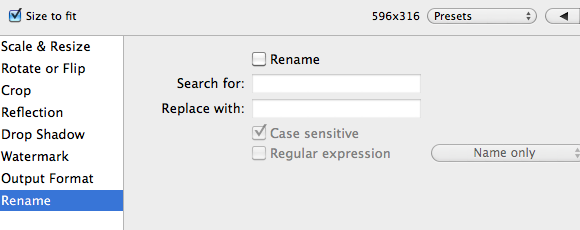
Ένα άλλο μέγεθος χρησιμοποιώντας το ImageOptim
Ένας άλλος παράγοντας μεγέθους που πρέπει να αντιμετωπίσουμε είναι το μέγεθος του αρχείου. Χρειαζόμαστε μικρότερα μεγέθη εικόνας, διατηρώντας παράλληλα την ποιότητα της εικόνας. Οι περισσότεροι γιγαντιαίοι χειριστές εικόνων έρχονται με τη δυνατότητα να προετοιμάσουν τον ιστό για εικόνες. Αλλά αν το μόνο που χρειάζεστε είναι να συμπιέσετε το μέγεθος, μπορείτε να το χρησιμοποιήσετε ImageOptim.
Παρόμοια με το ResizeMe, η χρήση του ImageOptim είναι επίσης απλή μεταφορά και απόθεση. Όλες οι εικόνες που ρίχνετε στην εφαρμογή θα βελτιστοποιηθούν αυτόματα στο μικρότερο δυνατό μέγεθος χωρίς να θυσιάζεται η ποιότητα. Κάνει τη μαγεία βρίσκοντας τις καλύτερες παραμέτρους συμπίεσης και αφαιρώντας περιττά σχόλια και προφίλ χρωμάτων.
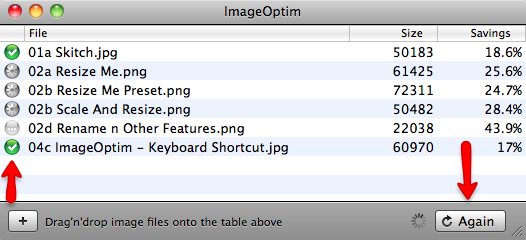
Η στήλη τοις εκατό θα σας πει πόσο φούσκωμα μπορεί να εξαλείψει η εφαρμογή από τις εικόνες. Ο τελειομανής μπορεί να χρησιμοποιήσει το «ΠάλιΚουμπί για να τους βοηθήσει να συμπιέσουν λίγο περισσότερο το μέγεθος της εικόνας. Μπορείτε να πατήσετε το κουμπί αρκετές φορές έως ότου η στήλη ποσοστού εμφανίσει 0%.
Συγκρίνοντας τα αποτελέσματα, μπορούμε να δούμε ότι το ImageOptim κάνει τη δουλειά του καλά. Μερικές φορές μπορεί να εξαλείψει περισσότερο από το 50% του βάρους της εικόνας.
Αυτό συμβαίνει πριν χρησιμοποιήσετε το ImageOptim.
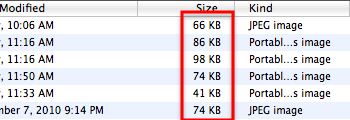
Και μετά.
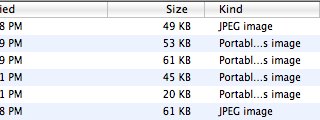
Αν και ο αριθμός ισούται με λίγα kilobytes απώλεια μεγέθους εικόνας το καθένα, όταν προσθέτετε τα πάντα, αυτά τα μικροσκοπικά kilobytes θα μπορούσαν να σημαίνουν κάτι για το συνολικό μέγεθος και το εύρος ζώνης του ιστότοπου.
Αυτό που μου αρέσει σε αυτήν την εφαρμογή είναι ότι συνοδεύεται από ροή εργασίας. Εάν ανοίξετε τη ροή εργασίας με το Automator και την αποθηκεύσετε, θα μετατραπεί σε υπηρεσία Mac. Δεδομένου ότι μπορείτε εκχώρηση συντομεύσεων σε υπηρεσίες Πώς να είστε πιο παραγωγικοί σε Mac με τη βοήθεια των υπηρεσιών Διαβάστε περισσότερα , μπορείτε να χρησιμοποιήσετε την εφαρμογή πιο γρήγορα απλώς επιλέγοντας εικόνες για βελτιστοποίηση και πατήστε τον συνδυασμό συντόμευσης.

Από τη δική μου προσωπική εμπειρία, μπορώ να πω ότι ο συνδυασμός ResizeMe και ImageOptim με βοήθησε να εξοικονομήσω μεγάλο μέρος του χρόνου μου στην προετοιμασία εικόνων για χρήση στο διαδίκτυο. Αλλά μην πάρετε τα λόγια μου γι 'αυτό, δοκιμάστε τα και μοιραστείτε τη γνώμη σας στα παρακάτω σχόλια. Και αν έχετε τα δικά σας αγαπημένα, μπορείτε επίσης να τα μοιραστείτε.
Ινδονησιακός συγγραφέας, αυτοανακηρυγμένος μουσικός και αρχιτέκτονας μερικής απασχόλησης. που θέλει να κάνει έναν κόσμο καλύτερο μέρος μία ανάρτηση κάθε φορά μέσω του blog του SuperSubConscious.

